23 Möglichkeiten, die Elementor-Site zu beschleunigen, ohne ins Schwitzen zu geraten
Veröffentlicht: 2022-02-04Elementor ist ein WordPress-Plugin, mit dem Sie eine visuell beeindruckende und reaktionsschnelle Website erstellen können, ohne Code schreiben zu müssen. Sie können es auch verwenden, um benutzerdefinierte Beitragstypen, Taxonomien und Felder für Ihre Website zu erstellen.
Doch mit großer Macht geht auch viel Verantwortung einher. In diesem Beitrag erfahren Sie, wie Sie Ihre Website beschleunigen können, wenn Sie mit dem Elementor Page Builder-Plugin erstellen.
Wenn Sie ein Entwickler sind und Best Practices für Sicherheit befolgen, ist dieser Artikel nichts für Sie. Aber wenn Sie erfahren möchten, wie Sie Ihre Elementor-Website beschleunigen können, lesen Sie weiter!
Hier sind ein paar Möglichkeiten, um Ihre Elementor-Site zu beschleunigen, aber zuerst müssen Sie wissen, was eine langsame Site oder Elementor verursacht.
Du kannst lesen
- Elementor Vs Divi: Welches ist das Beste?
- Elementor Vs Brizy: Welches ist gut zu verwenden?
Häufige Ursachen einer langsam ladenden WordPress/Elementor-Site
Es gibt viele Gründe, die Ihre Website / Elementor langsam machen können. Einige von ihnen sind unten aufgeführt:
(i) Server:
Wenn Ihr Server nicht leistungsfähig genug ist, kann dies Ihre Website verlangsamen. Sie sollten die Rechenleistung Ihres Servers überprüfen, bevor Sie beginnen. Aufgrund der geringen Qualität des Servers können Sie das Elementor Page Builder-Plugin nicht auf Ihrer Website verwenden. In diesem Fall müssen Sie Ihren Server ändern.
(ii) Medien:
Die Leistung Ihrer Elementor-Site wird durch die Art der von Ihnen verwendeten Medien beeinflusst, z. B. Bilder, Fotos und Videos. Wenn das Laden Ihrer Medien beispielsweise lange dauert, wirkt sich dies auch auf die Ladegeschwindigkeit Ihrer Website aus. Darüber hinaus können Bilder oder andere Medien, die auf anderen Servern gehostet werden, Ihre Website verlangsamen.
(iii) Externe Skripte:
Es ist üblich, dass langsame Websites durch externe Skripte verursacht werden. Dafür gibt es viele Gründe. Wenn Ihre Website viele externe Skripte enthält, wird sie langsamer. Wenn das Skript auf einem anderen Server mit geringer Bandbreite oder Geschwindigkeit gehostet wird, wirkt sich dies außerdem auf die Geschwindigkeit Ihrer Website aus.
(iv) Plugins und Theme:
Sie sind die Hauptursache für die Verlangsamung Ihrer Website. Wenn Sie viele Plugins installieren oder ein kostenloses Design verwenden, wird Ihre Website langsam ausgeführt. Manchmal kann eine schlechte Codierung dazu führen, dass Ihre Website langsam läuft. Auch wenn Ihr Design oder Plugin nicht gut mit dem Elementor Page Builder Plugin funktioniert, wird es Ihre Website definitiv verlangsamen.
Die 23 besten Möglichkeiten, die Elementor-Site zu beschleunigen (Leitfaden für Anfänger)
Wenn Sie Ihre Website schneller machen möchten, haben wir hier ein paar Tipps für Sie.
1) Installieren Sie ein leichtes Design:
Sie sollten keine Schwierigkeiten haben, dies zu tun, wenn Sie einen leistungsstarken Server haben. Sie können jedes Design installieren, aber ich empfehle die Verwendung eines leichten Designs wie GeneratePress oder Astra. Dadurch wird Ihre Website viel schneller geladen als jedes andere Thema oder Plugin.
Vermeiden Sie nach Möglichkeit kostenlose Themen. Weil sie normalerweise viel aufgeblähten Code haben, der die Leistung der Website beeinträchtigt. Das offizielle kostenlose Thema von Elementor ist jedoch nicht falsch.
Sie können GeneratePress Vs Astra lesen: Welches ist das Beste?
2) Wählen Sie einen leistungsoptimierten Hosting-Server:
Sie sollten einen leistungsoptimierten Hosting-Server wählen, wenn Sie die Geschwindigkeit Ihrer Website erhöhen möchten. Wenn möglich, können Sie auch ein Caching-Plugin mit Ihrem Host installieren. Versuchen Sie jedoch, Shared Hosting zu vermeiden, um eine Elementor-Website zu betreiben.
Aufgrund überlasteter Server und einer hohen Anzahl von Benutzern laufen sie immer langsam. Daher ist es besser, verwaltetes WordPress-Hosting oder einen dedizierten Server zu verwenden, um die Sicherheit und Geschwindigkeit Ihrer Elementor-Website zu gewährleisten.
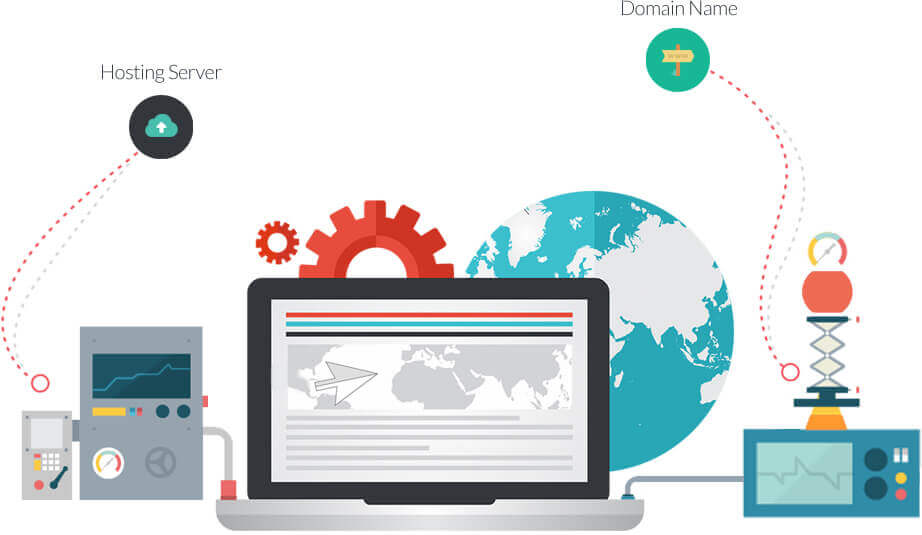
Die beliebtesten verwalteten Hostings sind:
- WP-Engine
- Nächster
- Kinsta
3) Schriftarten lokal hosten und vorab laden:
Wenn Sie Google Fonts verwenden, wird empfohlen, diese lokal zu hosten. Weil Google Fonts auf einem anderen Server mit begrenzter Bandbreite und Geschwindigkeit gehostet werden. Infolgedessen werden die Schriftarten für Besucher Ihrer Website möglicherweise langsam geladen, was sich negativ auf die Leistung Ihrer Elementor-Website auswirken kann.
Sie können sie lokal mit einem Plugin oder manuell hosten. Sie können eines der folgenden Plugins installieren:
- Leistungsangelegenheiten
- WP-Rakete
- WP-Optimieren
4) Font-Display-Swap hinzufügen:
Font-Display-Swap verwenden; auf Ihrer Elementor-Seite, wenn Sie Google Fonts lokal verwenden. Es hilft beim Vorladen von Schriftarten für Besucher Ihrer Website. Denken Sie daran, wenn Sie eine große Anzahl von Schriftarten auf Ihrer Website verwenden, kann dies die Leistung Ihrer Elementor-Seite beeinträchtigen.
Um einen Font Display Swap hinzuzufügen, können Sie ein beliebiges Caching-Plugin verwenden. Aber für eine bessere Leistung ist WP Rocket das Beste.
Sie können auch Elementor Font Swap aktivieren, um eine bessere Leistung zu erzielen.
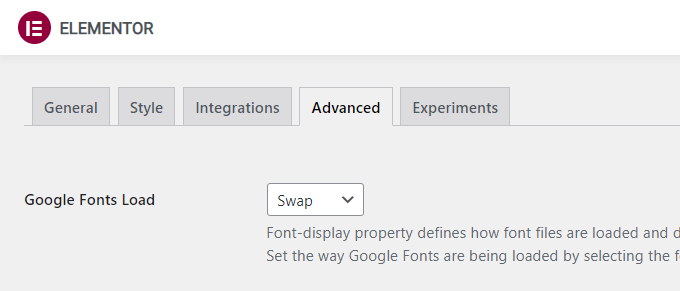
5) Elementor-CSS + JavaScript entfernen:
Die Verwendung von Elementor kann zu mehreren CSS- und JavaScript-Dateien führen. Wenn Ihr Server langsam ist oder eine geringe Bandbreite hat, kann dies die Leistung Ihrer Website beeinträchtigen.
Durch die Installation eines Caching-Plugins können Sie Elementor CSS und JavaScript aus Ihrem Design oder Plugin entfernen. Ich empfehle immer WP Rocket oder ein anderes kostenloses Caching-Plugin. Aber das Premium-Plugin wird immer für die begehrtesten Optionen empfohlen.
6) CSS- und JS-Dateien minimieren:
Sie können die CSS- und JavaScript-Dateien auf Ihrer Website minimieren, wenn Sie eine manuelle Anpassung anwenden möchten. Dies kann dazu beitragen, die Leistung Ihrer Website zu steigern. Um die CSS- und JS-Dateien Ihrer Website zu minimieren, können Sie eines der folgenden Plugins verwenden.
- WP-Rakete
- Lightspeed-Cache usw.
7) Optimieren Sie Ihre Bilder:
Das Image ist einer der wichtigsten Faktoren für das langsame Laden einer Website. Sie sollten Ihre Bilder optimieren, bevor Sie sie auf Ihre Website hochladen. Es ist ratsam, Bilder vor dem Hochladen auf Ihre Website mit kostenlosen Online-Tools wie TinyJPG zu komprimieren oder Bilder zu komprimieren.
Sie können dazu auch eines der folgenden Plugins verwenden:
- WP Schmus
- EWWW Bildoptimierer
- Kurzes Pixel
8) Verwenden Sie ein CDN:
Wenn Sie Elementor und viele andere Plugins verwenden, die viele Ressourcen verbrauchen, wäre in diesem Fall ein CDN für Sie geeignet. Wenn Ihre Website jedoch auf einem Server gehostet wird, der sich von Ihren Besuchern entfernt befindet, kann dies die Reaktionszeit und Geschwindigkeit Ihrer Website beeinträchtigen.
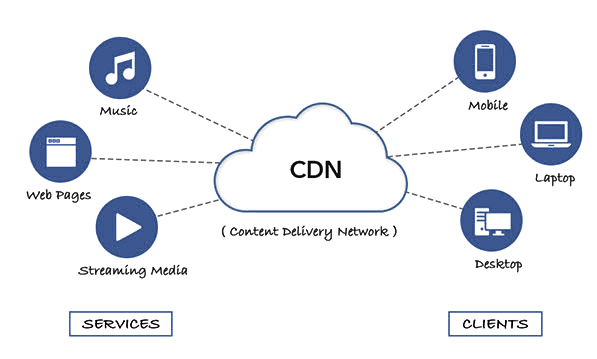
Für Elementor-Sites können Sie eines der folgenden CDNs verwenden.
- MaxCDN
- Wolkenflare
- KeyCDN
9) Seiten-Caching:
Das Zwischenspeichern von Seiten kann dazu beitragen, dass Ihre Elementor-Site schneller läuft, wenn Sie immer noch glauben, dass sie langsam ist. Die effektivste Methode zur Optimierung Ihrer Elementor-Website ist die Verwendung von Seiten-Caching. Sie können die Seiten Ihrer Website mit einem Seiten-Caching-Plugin zwischenspeichern, damit sie schneller geladen werden.
Für das Seiten-Caching können Sie das folgende verwenden.
- WP-Rakete
- WP Schnellster Cache (kostenlos)
10) Hardcodieren Sie Ihre Kopf-, Fuß- und Seitenleiste:
Elementor erstellt eine große Anzahl dynamischer CSS- und JavaScript-Dateien. Um Ihre Elementor-Seite so schnell wie möglich zu halten, ist es daher ratsam, die Kopf-, Fuß- und Seitenleiste fest zu codieren.
Es gibt viele Möglichkeiten, Kopf- und Fußzeilen fest zu codieren. Sie können beispielsweise ein kostenloses Plugin namens Static Headers & Footers verwenden, um die Kopf-, Fuß- und Seitenleiste Ihrer Website fest zu codieren.
11) Verwenden Sie leistungsstarkes DNS:
Ein leistungsstarkes DNS ist immer eine gute Idee. Wenn Sie beispielsweise Elementor verwenden, produzieren Sie möglicherweise eine beträchtliche Menge dynamischer CSS- und JavaScript-Dateien. Für ein schnelleres Laden Ihrer Elementor-Site können Sie den schnellen DNS-Hosting-Service verwenden.
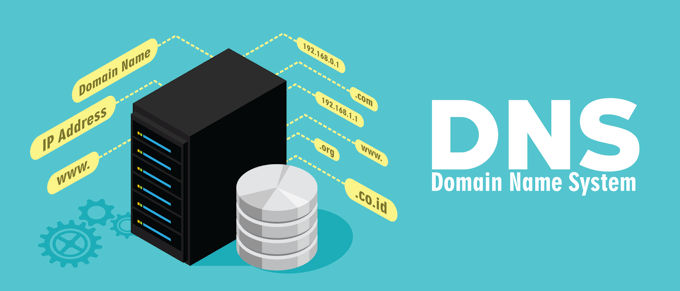
Mit einem hochwertigen DNS können Sie sicherstellen, dass Ihre Website auf jedem Gerät so schnell wie möglich geladen wird. Aber letztendlich geht es darum, wie Sie in den Google-Suchergebnissen ranken.
Für das DNS-Hosting Ihrer Website empfehle ich die Verwendung von Cloudflare. Es ist kostenlos und im Vergleich zu anderen DNS-Diensten relativ schnell.
12) Optimieren Sie Ihre Datenbank:
Elementor-basierte Websites können viele ungenutzte Daten in Ihrer WordPress-Datenbank erstellen. Sie können diese Daten leicht entfernen, indem Sie Ihre Datenbank optimieren.
Ich empfehle die Verwendung von WP-Optimize, um die Datenbank Ihrer Website zu optimieren. Dieses Programm entfernt alle unerwünschten Daten aus Ihrer WordPress-Datenbank. Am Ende wird es Ihnen helfen, den Junk von Ihrer Website zu entfernen und ihre Leistung zu steigern.
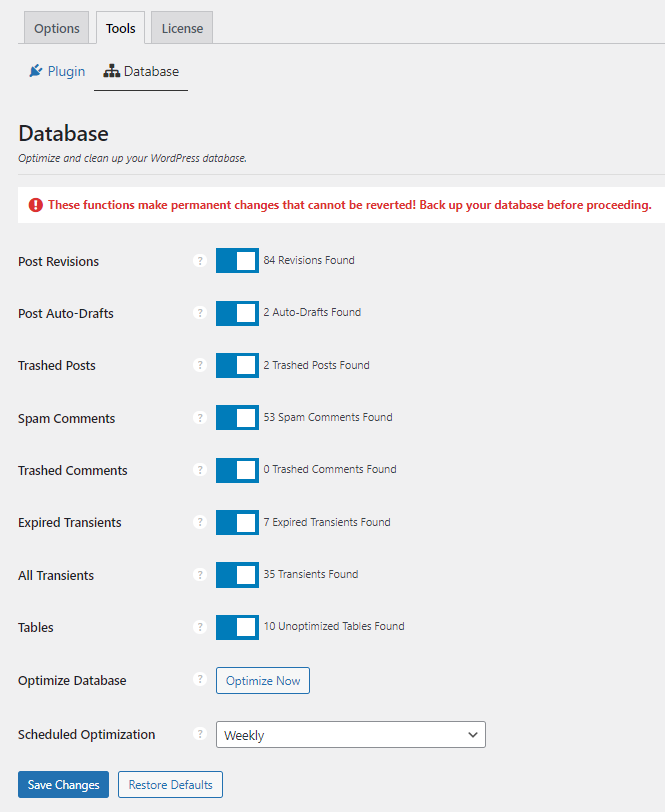
Darüber hinaus können Sie das folgende verwenden, das den gesamten Prozess automatisch nach Zeitplan abschließt.

- Leistungsangelegenheiten
13) Preload, Prefetch, Preconnect hinzufügen:
Viele Plugins wie Elementor erstellen eine große Anzahl von HTTP-Anfragen. Daher ist das Hinzufügen von Preload, Prefetch und Preconnect zum Header Ihrer Website eine kluge Idee. Darüber hinaus verbessert die Verwendung dieser Methode die Geschwindigkeit Ihrer Website, da die meisten JavaScript- und CSS-Dateien im Cache des Browsers verbleiben.
Nachfolgend finden Sie eine Liste einiger der führenden WordPress-Plugins für HTTP-Anfragen, um Ihre Website zu beschleunigen. WP Rocket wird für diese Konfiguration empfohlen.
14) Aktivieren Sie die Gzip-Komprimierung:
Sie sollten die Gzip-Komprimierung aktivieren, um Ihre HTML-, JavaScript- und CSS-Dateien zu komprimieren. Um diese Einstellungen zu unterstützen, müssen Sie den folgenden Code zur .htaccess-Datei Ihrer Website hinzufügen.
RewriteCond %{HTTP:Accept-encoding} gzip RewriteCond %{REQUEST_FILENAME}.gz -f RewriteRule ^(.+)\.(.+) $1 [QSA,B]Alternativ können Sie ein Caching-Plugin verwenden, um Ihre Website für eine bessere Leistung zu komprimieren und zu optimieren.
Alternativ können Sie verwenden:
- Das Fliegen von Seiten nach WP-Geschwindigkeit ist wichtig
15) Browser-Caching aktivieren:
Browser-Caching ist eine weitere Möglichkeit, Ihre Website zu beschleunigen. Wenn Sie beispielsweise viele soziale Widgets oder Blöcke/Elemente auf der Website verwenden, können Sie viele HTTP-Anforderungen generieren. Um also mehr HTTP-Anfragen zu reduzieren, können Sie die Leistung Ihrer Website steigern, indem Sie das Browser-Caching aktivieren.
Sie können das WP Rocket-Plugin oder jedes andere Caching-Plugin verwenden, um das Browser-Caching für Ihre WordPress-Site zu aktivieren. Dies ist die richtige Lösung.
16) Eliminieren Sie Render-Blocking-Ressourcen:
Als WordPress-Benutzer müssen Sie mit Render-Blocking-Ressourcen vertraut sein. Dieser Code verhindert, dass Ihre Website Inhalte darüber im DOM lädt.
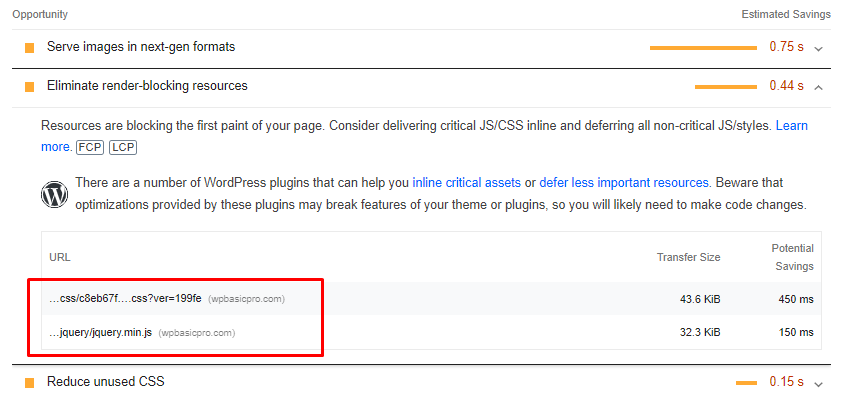
Besonders für mobile Benutzer ist Render-Blocking einer der größten Performance-Killer im Web. Die meisten von ihnen befinden sich in weniger toleranten Netzwerken von Ressourcen, die das Rendering blockieren.
Es ist immer eine kluge Idee, Renderblocking-Ressourcen auf Ihrer WordPress-Website zu reduzieren. Durch die Verwendung des kostenlosen Fast Velocity Minify-Plugins können Sie Render-Blocking-Ressourcen entfernen und die Leistung Ihrer Website verbessern.
Ich empfehle die Verwendung der fließenden:
- Asset Cleanup Pro
- Leistungsangelegenheiten
17) Verwenden Sie weniger Elementor-Widgets oder -Spalten:
Die übermäßige Verwendung von Elementor-Widgets auf einzelnen Seiten verlangsamt die Leistung der Website. Daher ist es immer eine gute Idee, die Verwendung von Widgets oder Spalten auf Ihrer WordPress-Website einzuschränken.
Erwägen Sie, mit einer einzelnen Spalte zu beginnen und mit verschiedenen Widgets zu experimentieren. Auf diese Weise können Sie die Geschwindigkeit Ihrer Website erhöhen. Natürlich sollten Sie leichtgewichtige Widgets verwenden, die ressourcenschonend und weniger zahlreich sind.
18) Vermeiden Sie andere langsame Plugins:
Einige andere langsame Plugins sollten vermieden werden. Diese Plugins sind nicht darauf ausgelegt, Ihre Website schneller zu machen. Stattdessen erhöhen sie die Ladezeit Ihrer Website. Sie sollten also keine langsamen Plugins auf Ihrer Website verwenden, da dies eine erhebliche Menge an Ressourcen verbraucht.
19) Unnötige Plugin-Module deaktivieren:
Manchmal sollten Sie unnötige Plugin-Module von Elementor deaktivieren. Sie können Speicherlecks und Fehler auf Ihrer Website verursachen. Versuchen Sie also, die Verwendung unnötiger Plugin-Module zu vermeiden, wie zum Beispiel:
- Schaltflächen zum Teilen
- Live-Verkehr
- Scroller-Freigabe
Sie können alle diese deaktivieren und den Leistungsunterschied beobachten. Die Module müssen keine Website haben.
Wenn Sie die Social-Share-Schaltfläche wirklich verwenden möchten, können Sie das Novashare-Plugin installieren, das leichtgewichtig ist. Darüber hinaus wird dieses Plugin Ihre Website nicht verlangsamen.
20) Aktualisieren Sie Ihre PHP-Version:
Manchmal ist es ratsam, Ihre PHP-Version zu aktualisieren. Wenn Sie PHP 7.4 noch nicht haben, sollten Sie es so schnell wie möglich installieren.
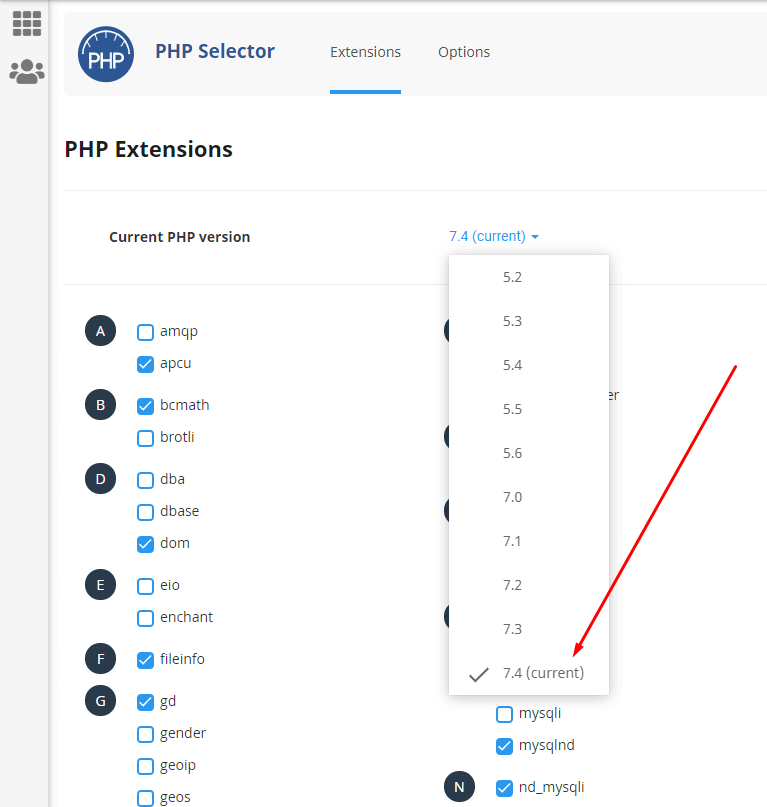
Sie sollten Ihre PHP-Version immer auf dem neuesten Stand halten. Wenn WordPress mit einem bestimmten Update nicht kompatibel ist, sollten Sie auf eine Kompatibilitätsfreigabe warten. Wenn Sie nicht sicher sind, wie Sie die PHP-Version aktualisieren, können Sie sich an Ihren Hosting-Provider wenden
21) Erhöhen Sie das Speicherlimit auf 256 MB:
Es wird immer empfohlen, das Speicherlimit auf 256 MB zu erhöhen. WordPress ist standardmäßig so konfiguriert, dass es mit 32 MB Arbeitsspeicher arbeitet, und manchmal läuft Ihre Website aufgrund von unzureichendem Arbeitsspeicher langsam.
Wenn Sie derzeit Low-Memory-Hosting verwenden, empfehle ich, Ihr WP-Speicherlimit zu aktualisieren. Sie können auch eine Auslagerungsdatei erstellen, um die Leistung zu verbessern.
Du kannst das WordPress-Speicherlimit erhöhen, indem du den folgenden Code zu deiner wp-config.php-Datei hinzufügst:
define ( 'WP_MEMORY_LIMIT', '256M' );Sie können das Speicherlimit auch erhöhen, indem Sie sich an Ihren Hosting-Provider wenden.
22) PHP-Timeouts verringern:
Das Verringern des PHP-Timeouts von 60 Sekunden auf 10 Sekunden kann die Website-Geschwindigkeit erheblich verbessern.
Sie können diesen Code in Ihre .htaccess-Datei einfügen:
php_value max_execution_time 10Sie können es auch in der php.ini-Datei Ihres Servers verringern, wenn Sie Zugriff darauf haben. Wenn Sie mehr darüber erfahren möchten, empfehle ich Ihnen, diesen Artikel zu lesen
23) Deaktivieren Sie WooCommerce-Skripte, Stile, Warenkorbfragmente:
Sie können alle WooCommerce-Skripte und -Stile deaktivieren. Sie können Wagenfragmente aus Elementor entfernen. Zusätzlich können Sie ein kostenloses Plugin namens Disable All WooCommerce Tracking installieren. Dadurch wird verhindert, dass alle Facebook-Tracking-Codes in Ihre Produktionsumgebung integriert werden.
Ich empfehle jedoch immer Perfmatters oder das Asset Cleanup-Plugin für eine bessere und reibungslosere Deaktivierung dieser Skripte und Stile.
Häufig gestellte Fragen
Verlangsamt Elementor Ihre Website?
Die neueste Version von Elementor wird Ihre Website standardmäßig nicht verlangsamen. Wenn Sie nach der Verwendung dieses Plugins auf Ihrer Website Probleme haben, kann es sich um ein Kompatibilitätsproblem handeln. In dieser Situation sollten Sie die obigen Anleitungen befolgen.
Warum ist der Elementor-Editor so langsam?
Wenn Sie im Elementor-Editor eine langsame Leistung feststellen, überprüfen Sie die Leistung Ihrer Internetverbindung. Wenn das Problem nicht mit der Verbindung zusammenhängt, müssen Sie möglicherweise auf ein High-Speed-Hosting-Paket upgraden.
In einigen Fällen kann dies ein Serverproblem sein oder Ihre Website ist möglicherweise nicht mit dem Elementor-Plug-in kompatibel. Sie sollten das Plugin aktualisieren und prüfen, ob das Problem dadurch behoben wird. Sie können dieser Anleitung folgen, um die WordPress-Administration zu beschleunigen .
Warum ist Elementor auf Mobilgeräten so langsam?
Manchmal ist Elementor auf einem Mobiltelefon aufgrund der Anzahl der Assets, die Ihre Website enthält, langsam. Um dieses Problem zu lösen, können Sie versuchen, die Anzahl der Assets zu verringern.
Die langsame Leistung von Elementor ist immer auf ein Leistungsproblem zurückzuführen. Wenn ein Plugin-Konflikt den Fehler verursacht, sollten Sie alle Plugins im WordPress-Fehlerbehebungsmodus deaktivieren. Deaktivieren Sie dann die Plugins nacheinander, um den Plugin-Konflikt herauszufinden.
Sie können das folgende Fehlerbehebungs-Plugin verwenden:
- Zustandsprüfung und Fehlerbehebung
Sie können auch Caching aktivieren und dann Ihren Cache leeren, um zu sehen, ob das hilft. Wenn das Problem dadurch nicht behoben wird, können Sie das Caching auch deaktivieren.
Warum ist Elementor in Firefox so langsam?
Das Problem ist, dass Elementor unter Firefox aufgrund der Inkompatibilität des Browsers erheblich langsamer sein kann. Darüber hinaus enthält das Plugin einige webbasierte Funktionen, die nicht von allen Browsern unterstützt werden. Versuchen Sie, Chrome oder einen anderen Browser zu verwenden, der Elementor oder eine Designkompatibilitätsfunktion unterstützt.
Warum ist WooCommerce auf Elementor langsam?
Die Plugin-Kompatibilität ist eine der Hauptursachen für die Langsamkeit von Elementor. Wenn Sie Elementor mit WooCommerce verwenden, können Kompatibilitätsprobleme auftreten, da beide Plugins jQuery in großem Umfang nutzen.
Erwägen Sie, das gesamte WooCommerce-Tracking auf Ihrer Website zu deaktivieren, um festzustellen, ob Ihnen das hilft. Wenden Sie sich andernfalls an Ihren Hosting-Provider, um eine schnellere Serverkonfiguration zu erhalten.
Fazit zur Erhöhung der Seitengeschwindigkeit von Elementor
Elementor ist ein großartiges Plugin zum Erstellen von WordPress-Seiten. Aber wie jedes andere Plugin kann es dazu führen, dass Ihre Website langsamer wird, wenn es nicht richtig verwendet wird.
Ich habe versucht, die umfassendste Anleitung zur Beschleunigung Ihrer Elementor-Site und jeder anderen WordPress-Site, die mit anderen Seitenerstellern erstellt wurde, zu teilen. Außerdem habe ich alle Methoden für eine meiner Elementor-Sites getestet.
Ich hoffe, dass dieser Beitrag Ihnen helfen wird, die Elementor-Seitengeschwindigkeit auf die gleiche Weise zu erhöhen, wie er mir geholfen hat. Auf meinen Elementor-Sites habe ich eine Geschwindigkeitssteigerung von über 90 % (Desktop) festgestellt, was der Benutzererfahrung zugute kommt.
Ich habe versucht, die Anleitung so einfach wie möglich zu halten, also hinterlassen Sie sie bitte im Kommentarbereich unten, wenn Sie Vorschläge oder Fragen haben.
